La sezione Audience Analytics di Blendee offre una overview dettagliata della tua audience negli ultimi 30 giorni. Ti consente di analizzare sia la audience tracciata su un singolo portale sia la audience tracciata su tutto il tuo network. Grazie alla Dashboard Audience potrai ottenere informazioni rilevanti come il device principalmente usato, quali sono i top 5 domains e tags, il numero di utenti unici che visitano le tue digital properties e le campagne adv ed ancora il numero di azioni compiuti dagli utenti.
Come ottenere una overview della tua audience negli ultimi 30 giorni
Per accedere alla Dashboard, clicca sulla voce “Analytics” e poi su “Audience” nel menu principale di Blendee.
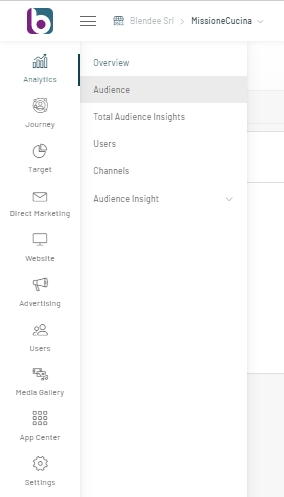
L’intera Dashboard Audience può essere filtrata per portale e per l’intero network. Di default Blendee mostra i dati della Audience tracciata su un dato portale. Per cambiare portale, basta cliccare sul menù a tendina in alto e selezionare il portale desiderato.
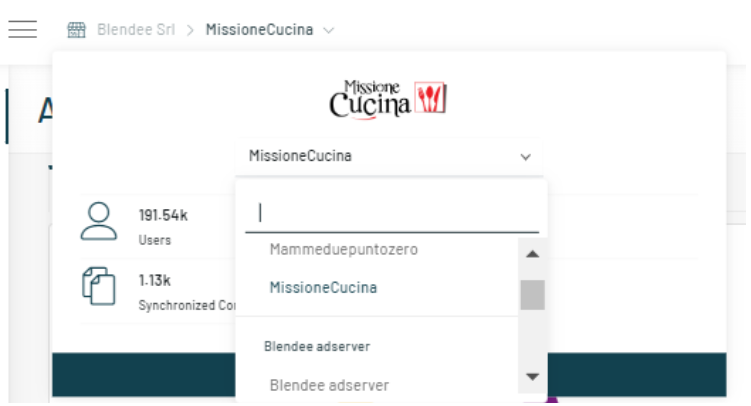
Cliccando invece sul secondo tab, è possibile visualizzare i dati della Audience totale tracciata su tutte le tue digital properties.
Una volta fatto accesso alla sezione, la Dashboard mostrerà i seguenti grafici:
- Device Chart: mostra i tre principali dispositivi utilizzati dagli utenti. Tutti gli altri dispositivi vengono identificati sotto la voce “Altro”;
- Top 5 Domains: mostra una overview dei primi 5 domini per numero di utenti unici. Per ciascun dominio, la tabella riporta il nome del Dominio, il numero totale di Uniques ed Eventi;
- Top 5 Tags: mostra una overview dei primi 5 Tag per numero di utenti unici identificati. Per ciascun Tag, la tabella riporta il nome del Tag, il numero totale di Uniques ed Eventi;
- Events: mostra il numero di eventi giornalieri (impression, clic, pageview) eseguiti dagli utenti negli ultimi 30 giorni. Nel grafico è possibile inoltre distinguere tra: i) Events: tutti gli eventi standard tracciati da Blendee; ii) Events by User: gli eventi compiuti da utenti che hanno accettato i cookie di Blendee. E’ possibile filtrare il grafico per soli Events o per Events by Users. Sul lato destro del grafico viene mostrato: i) Avg per day, la media di eventi giornaliera; ii) 30day Trend la differenza percentuale tra gli eventi totali dell’ultimo giorno disponibile e dei 30 giorni precedenti; iii) Avg Events/Uniques, la media di eventi per utenti.
- Users: mostra il numero giornaliero degli utenti unici negli ultimi 30 giorni. Puoi analizzare la distribuzione degli utenti nei tuoi canali Owned e Adv. Nella curva Uniques trovi il numero totale giornaliero di utenti unici conteggiati una sola volta, indipendentemente dal numero di azioni che hanno eseguito e dalla tipologia di canale. E’ possibile filtrare il grafico per soli Users, Owned o Adv. Sul lato destro del grafico viene mostrato: i) Avg per day, la media di utenti giornaliera; ii) 30day Trend la differenza percentuale tra gli utenti unici dell’ultimo giorno disponibile e dei 30 giorni precedenti; iii) Avg Events/Uniques, la media di eventi per utenti.
Tutti i grafici della Dashboard possono essere scaricati cliccando sull’icona di Download presente in ciascun grafico.
Thanks for contributing!

